Sycom(サイコム)のおすすめカスタマイズを紹介!PCパーツ選びや構成を解説

幅広いカスタマイズが可能なSycom(サイコム)でBTOパソコンを購入する方向けに、初心者には難しいPCパーツのカスタマイズをわかりやすく紹介します。
パソコンを購入する際の「コスパの高いグラボは?」「メモリやHDDの容量は?」「SSDは必要?」「マウス、キーボード、モニタは?」などPCパーツに関して初心者にもわかるように解説していきます。
目次
サイコム BTOパソコンのカスタマイズについて
特に希望するメーカーやパーツがない方はカスタマイズせずに購入しても問題ありません。自分の用途に合わせて、PCスペックをカスタマイズすることで、パソコン価格やスペックを最適な構成にすることができます。
【PCの場合】
製品ページの右側に設置されている「カスタマイズ・お見積り」というボタンをクリックすることでPCカスタマイズエリアが表示されます。
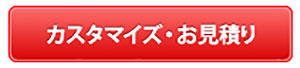
【スマホの場合】
画面下に設置されている「カスタマイズ」というボタンをタップすることでPCカスタマイズエリアが表示されます。

サイコム BTOパソコンのカスタマイズ早見表
今回は、高いカスタマイズが可能な定番のミドルタワーゲーミングPC「Radiant GZシリーズ」を例にカスタマイズ内容を紹介します。
他のモデルでもカスタマイズ項目はほとんど同じですので、参考にしてみてください。特に解説していないパーツはデフォルトで全く問題ありません。ゲーム用としてのおすすめスペックを紹介していきます。
おすすめパーツから予算に合わせて選んでみるといいかもです。
| CPU |
(おすすめ)Intel Core i5-14600KF (おすすめ)Intel Core i5-14600K (おすすめ)Intel Core i7-14700K (おすすめ)Intel Core i7-14700KF (おすすめ)Intel Core Ultra 5 245KF (おすすめ)Intel Core Ultra 5 245K (おすすめ)Intel Core Ultra 7 265KF (おすすめ)Intel Core Ultra 7 265K |
|---|---|
| CPUグリス |
(おすすめ)Arctic Silver AS-05 (おすすめ)Thermal Grizzly TG-K-001-RS (おすすめ)Noctua NT-H1 |
| メモリ |
(おすすめ)16GB (おすすめ)32GB |
| SSD |
(おすすめ)M.2 SSD 1TB (おすすめ)M.2 SSD 2TB |
| 増設 HDD/SSD2 |
(おすすめ)WD Blue 2TB (おすすめ)WD Blue 4TB |
| ビデオカード |
(おすすめ)GeForce RTX 4060 (おすすめ)GeForce RTX 4060 Ti (おすすめ)GeForce RTX 4070 (おすすめ)GeForce RTX 4070 SUPER (おすすめ)GeForce RTX 4070 Ti SUPER (おすすめ)GeForce RTX 4080 SUPER (おすすめ)GeForce RTX 4090 |
| OS | (おすすめ)Windows 11 Home 64bit |
| マイクロソフトOffice |
(お好みで)Microsoft Office Personal (お好みで)Microsoft Office Home and Business |
| 電源 | (おすすめ)80PLUS Goldシリーズ |
おすすめカスタマイズ解説:基本パーツ
※太字がおすすめモデルです。
CPU
- Intel Core i5-14600KF
- Intel Core i5-14600K
- Intel Core i7-14700KF
- Intel Core i7-14700K
- Intel Core Ultra 5 245KF
- Intel Core Ultra 5 245K
- Intel Core Ultra 7 265KF
- Intel Core Ultra 7 265K
CPUは初心者が交換するのは難しいパーツですので、後悔しない選択をしましょう。
4年以上使用できるパソコンにするために、「i5-14600」「i7-14700」「i9-14900」以上を選択をおすすめします。基本的に数字が大きい方が性能が高くなります。
2024年10月25日、Intel Core Ultraシリーズという新世代のインテルCPUが発売されました。少しでも性能が高いほうがいい方は新世代CPUをおすすめします。
「K」が付いているモデルを選ぶと若干性能は上がりますが価格も高くなります。4年以上使う予定の方、少しでも性能が高い方がいい方は「K」付きをおすすめします。
「F」が付いているモデルを選ぶと若干価格が下がります。こちらは内蔵グラフィックが非搭載のモデルです。なので、グラボがないと映像を出力することができませんが、ゲーミングPCにはグラボが搭載されているのでその点は問題ありません。ただ、グラボが故障するとPCが使えなくなるので注意です。
CPUグリス
- CPUクーラー付属グリス
- Arctic Silver AS-05 [高密度微粒子、高熱伝導率タイプ]
- Thermal Grizzly TG-K-001-RS [ナノ微粒子構造、高熱伝導率タイプ]
- Noctua NT-H1 [マイクロ粒子ハイブリッド化合物、高熱伝導率タイプ]
時期によって選べるグリスは若干異なります。
CPUグリスはCPUとCPUファンとの間に塗るゼリー状のものです。熱伝導率が高いグリスほど、CPUクーラーに効率良く熱が伝わるため、冷却性能が上がります。PCの寿命を少しでも延ばしたいのであれば、デフォルト以外を選択しましょう。
上記の3つはどれも人気と満足度が高い商品です。性能は値段と比例しています。ただ、CPUクーラーに高性能グリスが付属している場合は[CPUクーラー付属グリス]を選択してください。
CPUクーラー
- Intel純正 CPUクーラー [空冷/CPUファン]
- DEEP COOL AS500 [空冷/CPUファン]
- Noctua NH-L9i-17xx [空冷/CPUファン]★高性能CPUグリス NT-H1付属★
- Noctua NH-U12S redux [空冷/CPUファン]★高性能CPUグリス NT-H1塗布済
- Noctua NH-U12S [空冷/CPUファン]★高性能CPUグリス NT-H1付属★
- Noctua NH-U12S chromax.black (ブラックVer.) [空冷/CPUファン]★高性能CPUグリス NT-H1付属★
- Noctua NH-U12A [空冷/CPUファン]★高性能CPUグリス NT-H1付属★
- Noctua NH-U14S [空冷/CPUファン]★高性能CPUグリス NT-H1付属★
時期によって選べるCPUクーラーは異なります。
PCゲームは高負荷が長時間持続することになるため、Intel純正クーラーはあまりおすすめしませんが、予算と相談して選択してください。
純正CPUクーラー以外はどれも性能が高いため、デザインの好みや価格で選ぶといいでしょう。デザインはカスタマイズページのパーツ名の横にある「?」をクリックすると表示されます。
Noctua製品は冷却性能が高いとして人気があります。DEEP COOL製品はデザイン性が高くて人気があります。
マザーボード
- ASRock .. Pro RS
- ASUS TUF GAMING ..
- ASUS ROG STRIX ..
- ASUS PRIME ..
- MSI PRO ..
モデルによって選べるマザーボードは若干異なります。
マザーボードも選択できるのがサイコムの魅力です。マザーボードはゲームの性能に影響しませんが、快適性や拡張性に影響します。デフォルトでも問題ありませんが、人によっては物足りないかもしれません。
ゲーマーに人気なのが「ASUS TUFシリーズ」「ASUS ROGシリーズ」「MSI PROシリーズ」です。困ったら「ASUS TUFシリーズ」が無難です。
好みのデザインや予算、以下の内容を参考にして選ぶといいでしょう。パーツ名の横にある「?」をクリックすると詳細が表示されます。
メーカー
ASRock、ASUS、MSI、GIGABYTEが安定で動作するため人気です。
拡張スロット
PCI Expressが拡張スロットです。略して「PCI-E」です。
規格は「x1/x4/x8/x16」と4種類あります。規格はサイズと転送速度の違いがあります。サイズはx16規格でも、転送速度はx4/x8の規格しかでなかったりもするので注意。また、大きいサイズのスロットには小さいサイズのPCI-Eカードを挿すこともできます。
PCI-Eスロットは配置されている位置も重要です。例えば、PCI-E x16にグラボを挿した場合、そのすぐ下のPCI-E x1にPCI-Eカードを挿すと、グラボの冷却効率が悪くなるため、使うべきではありません。なので、配置されている分使えるというわけではないのです。
PCI-Eスロットには対応パーツを挿すだけなので、初心者でも簡単にPCI-Eスロットを活用できます。
スペックの見方
表記「1 x PCI Express 4.0 x16 (x4対応)」
意味「数 x PCI Express バージョン 規格 (この規格で動作)」
PCI-E(PCI Express)のバージョンは気にしなくても問題ありません。ただ、PCI Express 5.0が最新規格です。2024年以降に対応グラボや対応SSDが続々発売される可能性がありますので、最新&高性能パーツを将来搭載したい方は考慮するといいでしょう。
| 規格 | 数 | 説明 |
|---|---|---|
| PCI-E x16 | 1~2 | グラボを挿すために1つ消費します。予備でもう1つあってもいいです。超高速SSDでも使えます。 |
| PCI-E x4 | 0~2 | SSDなどに活用できます。あまり使い道はありません。 |
| PCI-E x1 | 0~2 | USBポート、サウンドカード、キャプチャーボードなどを搭載できます。 |
| PCI | 0 | 古い規格です。PCIからPCI-Eに移行しているため不要です。 |
背面ポート
USB端子の形状がType-AなのかType-Cなのかは変換アダプタなどで簡単に対処できるので、USBのバージョンと数に注意しましょう。
USB2.0でないと不安定になるPC周辺機器があったりするので、最低1つでもあると役に立つかもしれません。USB3.1/3.2は2~4つぐらい。合計6~8個ぐらいあればいいのではないのでしょうか。
USB3.1/3.2には、Gen 1とGen 2という世代があります。将来的に使うことになるかもしれないので、新しいUSB 3.2 Gen 2×2は1つあると役立つかもしれません。
メモリ
- 8GB[8GB*1枚]
- 16GB[8GB*2枚]
- 32GB[16GB*2枚]
- 64GB[32GB*2枚]
- 128GB[32GB*4枚]
PCゲームをする場合は最低でも16GBが必要です。高性能グラボを搭載する場合は、グラボの性能を発揮するために32GBを搭載したいところです。
メモリは初心者でも後から簡単に交換できるため、予算があまりない方は少なめの容量でも問題ありません。
SSD
- [▼M.2 SSD (PCI-E4.0対応 NVMe)高速次世代SSD▼]
- Crucial P3 Plus ..
- Crucial P5 Plus ..
- Crucial T500 ..
- Western Digital WD Black SN850X ..
- [▼2.5インチSSD (SATAタイプ)▼]
- Crucial ..
SSD項目ではOSをインストールするメインストレージを選択します。SSDにOSをインストールすることで、PCの起動や動作が高速になります。また、SSDにゲームをインストールすると、データのロード速度が早くなります。
SSDはメーカーと容量、予算を基準にお選びください。メーカーは上記5種、容量は500GB以上の搭載をおすすめします。予算に余裕があるなら1TB以上搭載しておきたいところです。多くのゲームをインストールすると容量はすぐになくなります。
あと、SSDには[M.2 SSD 高速次世代SSD]と[2.5インチSSD (SATAタイプ)]があります。[M.2 SSD]は、SATAタイプよりも3倍~5倍高速です。予算次第で選択してください。
増設 HDD/SSD2
- TOSHIBA DT02ABA200 [HDD 2TB 5400rpm 128MB]
- TOSHIBA DT02ABA400 [HDD 4TB 5400rpm 128MB]
- TOSHIBA DT02ABA600 [HDD 6TB 5400rpm 128MB]
- TOSHIBA MD04ACA500 [高信頼 5TB 7200rpm 128MB]
- TOSHIBA MD05ACA800 [高信頼 8TB 7200rpm 128MB]
- Western Digital WD Blue WD10EZEX [HDD 1TB 7200rpm 64MB]
- Western Digital WD Blue WD20EARZ [HDD 2TB 5400rpm 64MB 省電力]
- Western Digital WD Blue WD40EZAX [HDD 4TB 5400rpm 256MB 省電力]
- Western Digital WD Blue WD60EZAX [HDD 6TB 5400rpm 256MB 省電力]
- Western Digital WD Blue WD80EAZZ [HDD 8TB 5640rpm 128MB 省電力]
SSD項目にて容量1TB以下のSSDを選択した方は容量が少ないため、同時に3.5インチHDDも搭載するのが一般的です。メーカーは故障率の低い東芝かWestern Digitalを選択しましょう。
回転速度は好みですが、5400rpmの方が7200rpmより比較的動作音が静かかつ、故障リスクも低くなります。その分読み込み速度も遅くなりますが、HDDにはユーザーデータを保存するのが一般的なため、速度は必要ありません。
HDDの容量は最低2TB。実況プレイ動画や大容量の画像などを保存する方は4TB以上を搭載しておきましょう。その下の項目「増設 HDD/SSD3」は不要です。
光学ドライブ
- なし
- DVD; ASUS DRW-24D5MT+ 書込みソフト(標準)
- Blu-ray; LG BH14NS58+ソフト
- Blu-ray; LG BH16NS58+ソフト
- Blu-ray; ASUS BW-16D1HT PRO+ソフト
- Blu-ray; Pioneer BDR-209BK/WS2+ソフト
- Blu-ray; Pioneer BDR-211JBK ※UHDでの動作は未確認
サイコムの場合、デフォルトでDVDドライブが搭載されているモデルが多いです。ですが、選んだPCケースによってはドライブを搭載できない場合もあります。
PCゲームはダウンロード版しかないため、ゲーム関連で光学ドライブを使用することはありません。レンタルしたBDをPCで視聴したい場合はブルーレイドライブを選択しましょう。
サイコムは光学ドライブを「なし」に選択すると値段が下がるため、ドライブを使う予定がないのならば「なし」がいいでしょう。高頻度でDVD/BDをPCで利用するなら光学ドライブを搭載すると便利です。
低頻度の方はUSB接続の外付けタイプのドライブという選択肢もあります。外付けタイプならAmazonで簡単に購入できます。
ビデオカード
- GeForce RTX 3060
- GeForce RTX 3060 Ti
- GeForce RTX 4060
- GeForce RTX 4060 Ti
- GeForce RTX 4070
- GeForce RTX 4070 SUPER
- GeForce RTX 4070 Ti SUPER
- GeForce RTX 4080 SUPER
- GeForce RTX 4090
上記リストは性能の低い順です。最後の数値が大きい方が性能が高くなります。グラボはゲーム性能に一番大きく影響するため、後悔しない選択をしましょう。
ゲーム用PCとして購入する方は、最低でもGeForce RTX 4060以上の選択をおすすめします。
予算に余裕のある方、高頻度でゲームをプレイする方はRTX 4070以上を選択するといいでしょう。ワンランク上のゲーム体験が可能です。
ゲーマーに人気なのがRTX 4070、快適に4KプレイできるのがRTX 4080 SUPER、趣味に投資を惜しまない方はRTX 4090を選択するといいでしょう。
RTX 4060~4090のグラボが新モデルです。さらに、SUPERが付いていると最新モデルです。最新モデルの方が若干コスパは高いです。
グラボの人気メーカーはMSIとASUSです。あと、名称に"GAMING"が付いているとファンの動作音が比較的静かです。
ケース
- 【白】Fractal Design Define 7 White TG Clear Tint
- 【黒】Fractal Design CORE 2550S Black
- 【黒】Fractal Design CORE 2550S Black
- 【黒】Fractal Design ARC Midi R2+3,920円
- 【白】Fractal Design Define 7 White Solid
- 【白】Fractal Design Define 7 White TG Clear Tint
- 【黒】Fractal Design Define 7 Black/White Solid
- 【黒】Fractal Design Define 7 Black/White TG Clear Tint
- 【黒】CoolerMaster Silencio S600
好みに合わせてPCケースを選べるのもサイコムの魅力です。標準ケースが気に入らないなら変更しましょう。特に気にしないならそのままで問題ありません。
PCケースによって、「デザイン」「サイズ」「前面USBポートの位置と数」「側面パネルの開け方」「前面パネルの仕様」「静音性・防音性」「ダストフィルターの有無」などが異なります。
カスタマイズのパーツ名の横にある「?」をクリックすると詳細が表示されます。
- 側面部分をクリアパネルにすると、中が見やすくなります。中が見えるとパーツの光を楽しめるだけでなく、メンテナンスにも役立ちます。
- 遮音性の高いPCケースには静音重視・防音重視といった記載があります。
- ダストフィルターが搭載されていると、簡単にホコリの掃除ができます。
Fractal Design Define シリーズはデザインがいいため、ゲーマーに人気があります。
ケースオプション
- なし(標準)
- ARGB発光システム(LEDストリップ2本)
PCケースの側面部分をクリアパネルにすると、内部をLEDで光らせることのできるオプションです。光らせると満足感が得られます。光っているPCは眺めたくなるものです。あと、内部が光っていると内部が見やすくなりますので、ホコリのたまり具合やファンの回転を確認しやすくもなります。
作業料金と商品代金で約2,400円はお得です。各パーツが光らなくても、LEDストリップだけでPC内部全体が光るため、光るゲーミングPCが欲しい方はこのオプションで十分に満足できます。
電源
- Antec NeoECO Gold NE750G M [750W/80PLUS Gold]
- Antec NeoECO Gold NE850G M [850W/80PLUS Gold]
- Antec NeoECO Gold NE1000G M ATX3.0 [1000W/80PLUS Gold]
- Antec ..
- オウルテック ..
- Seasonic ..
- Corsair ..
電源ユニットには電力変換効率の性能を示すランク「BRONZE」「SILVER」「GOLD」「PLATINUM」「TITANIUM」があります。BRONZEが一番ランクが低く、TITANIUMが一番ランクが高いです。
ランクが高ければ電源ユニットが壊れにくくなりますが、価格も上がります。GOLDランクが、性能と価格のバランスが良いです。
電源が故障すると、全てのパーツに影響するため、PC寿命を延ばしたい方はGOLDランク以上をおすすめします。
一般的にメーカーは「Antec」「Corsair」「Seasonic」「オウルテック」が安定とされており、人気があります。「玄人志向」も悪くはありません。
電源容量はグラボに合わせて選択するといいでしょう。将来グラボの性能を上げるかもしれない方は少し多めの容量を選ぶのも悪くありません。
| 電源 | 容量 |
|---|---|
| RTX 4060 RTX 4060 Ti | 650W以上 |
| RTX 4070 | 750W以上 |
| RTX 4070 Ti SUPER | 850W以上 |
| RTX 4080 SUPER RTX 4090 | 1000W以上 |
おすすめカスタマイズ解説:OS・ソフトウェア
OS
- Microsoft(R) Windows10 Home (64bit) DSP版(標準)
- Microsoft(R) Windows10 Pro (64bit) DSP版
- Microsoft(R) Windows11 Home (64bit) DSP版
- Microsoft(R) Windows11 Pro (64bit) DSP版
パソコンのシステムソフトウェアとなります。
「Home」と「Pro」のバージョンはどちらを選んでもゲームの快適さに影響するわけではありません。「Pro」にはPC上級者向けの機能が搭載されているので、その機能を使いたい方が選ぶOSです。
ただ、Windows 10のサポート期限は2025年10月となっているのでご注意ください。
オフィスソフト
- なし
- Microsoft(R) Office Personal 2021 プリインストール版
- Microsoft(R) Office Home and Business 2021 プリインストール版
- Microsoft(R) Office Professional 2021 プリインストール版
Microsoft Officeソフトをパソコン購入時に買うと、「プリインストール版」がインストールされます。この「プリインストール版」は、後から別で購入する場合より1万円程度安くなります。 なので、オフィスを購入予定ならば、同時に購入したほうがいいと思います。
おすすめカスタマイズ解説:周辺機器・その他
キーボード
- なし
ゲーミングキーボードは、普通のキーボードよりも押しやすかったり、キーの同時押しにも対応しています。また、ショートカットキーが複数配置されているキーボードは、MMORPGやFPSでも便利に利用できます。
ただ、サイコムでPCと同時に買うキーボードは少し高いようなので、Amazonで買ったほうがいいかもしれません。
ゲーミングキーボードにこだわるならAmazonゲーミングキーボード人気ランキングを参考にしてみてください。
マウス
- なし
FPSゲームをするなら、ゲーミングマウスは絶対に購入しましょう。ゲーミングマウスを使うことで、AIMの精度が変わってきます。人気ゲーミングマウスのメーカーは「Logicool」「Razer」「SteelSeries」です。
Amazonゲーミングマウス人気ランキングを参考にどうぞ。
マウスパッド
- なし
- SteelSeries Qck mini
- SteelSeries Qck
「SteelSeries Qck」「SteelSeries Qck mini」はゲーミングマウスパッドの定番商品となっています。マウスパッドに関してはAmazonとあまり価格は変わらないようです。Amazonマウスパッド人気ランキングも参考にどうぞ。
ヘッドセット
- なし
PCゲームで音の方向を聞くのにサラウンドヘッドホン(ヘッドセット)は重要です。ヘッドホンにお金をかけることで、敵がどの方向に居るのかが音でわかります。Amazonゲーミングヘッドセット人気ランキングを参考にどうぞ。
ディスプレイ
- なし
液晶モニターの最適なインチ数は24型です。PCでFPSゲームをするならゲーミングモニターは重要です。ゲーミングモニター144Hz駆動のおすすめでも紹介しています。
延長保証
- 希望しない
- 希望する(プラス2年)
サイコムの延長保証です。お好みでどうぞ。「希望しない」を選択しても無料で保証は1年間ついてきます。あまりPC知識がなく、不安な場合は「希望する」を選択すると無料1年、追加2年で合計3年保証を受けることができます。










